
Bagaimana untuk menetapkan lokasi folder cache Google Chrome? Selepas pengguna memuat turun dan memasang Google Chrome, lokasi fail cachenya ditetapkan Walau bagaimanapun, ia menyediakan pengguna dengan fungsi mengubah suai lokasi folder cache Google Chrome Jika anda tidak mahu fail yang dimuat turun di cache fail lalai Dalam folder, anda boleh mengubah suai lokasi simpan khusus melalui tetapan. Untuk langkah pengendalian yang berkaitan, anda boleh datang dan membaca panduan operasi untuk mengubah suai lokasi fail cache Google Chrome yang dikongsi hari ini.
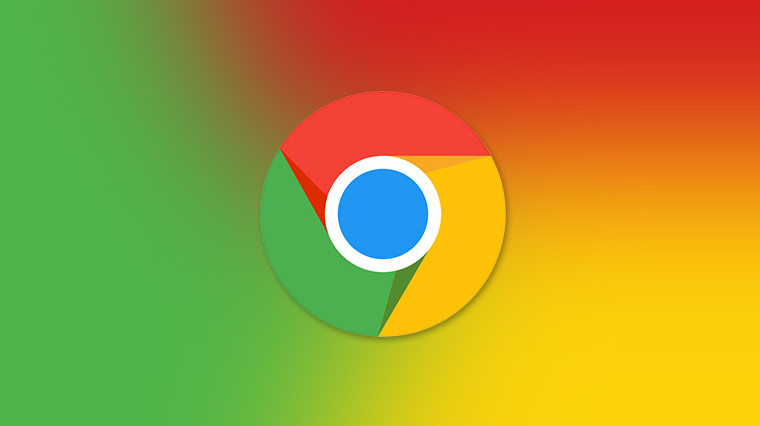
1 Buka perisian, masukkan "chrome://Version" dalam bar alamat di bahagian atas halaman, dan tekan Enter untuk membuka (seperti yang ditunjukkan dalam. gambar).
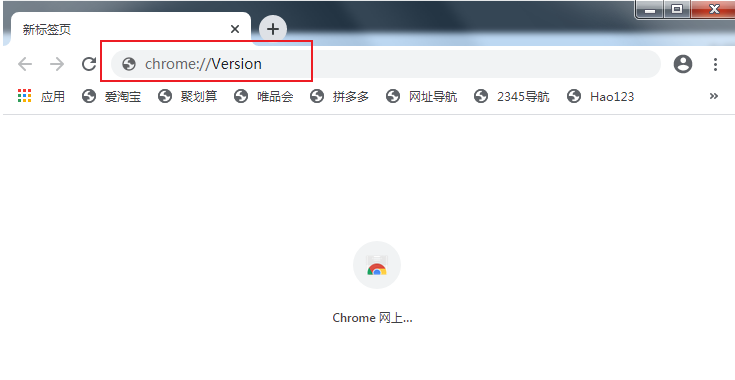
2. Selepas memasukkan antara muka "Perihal Versi", cari lajur "Laluan Data Peribadi", salin alamat di sebelah kanan dan tutup pelayar (seperti yang ditunjukkan dalam gambar).
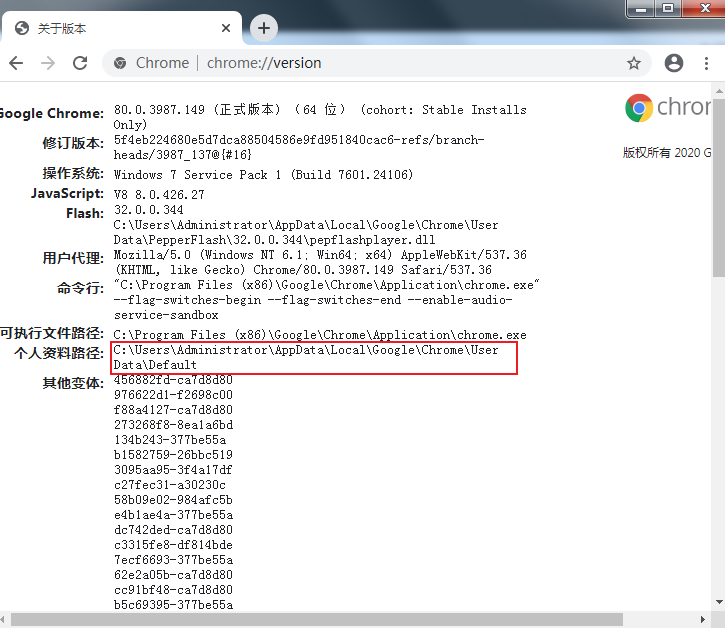
3 Kemudian tekan kekunci pintasan "win+R" untuk membuka pengurus sumber, tampal alamat yang baru kami salin dalam bar alamat di atas, dan tekan Enter untuk mencarinya (seperti yang ditunjukkan dalam gambar).

4. Cari folder "Cache", yang merupakan direktori cache lalai Google Chrome. Anda mesti menutup Google Chrome terlebih dahulu sebelum memadam (seperti yang ditunjukkan dalam gambar).
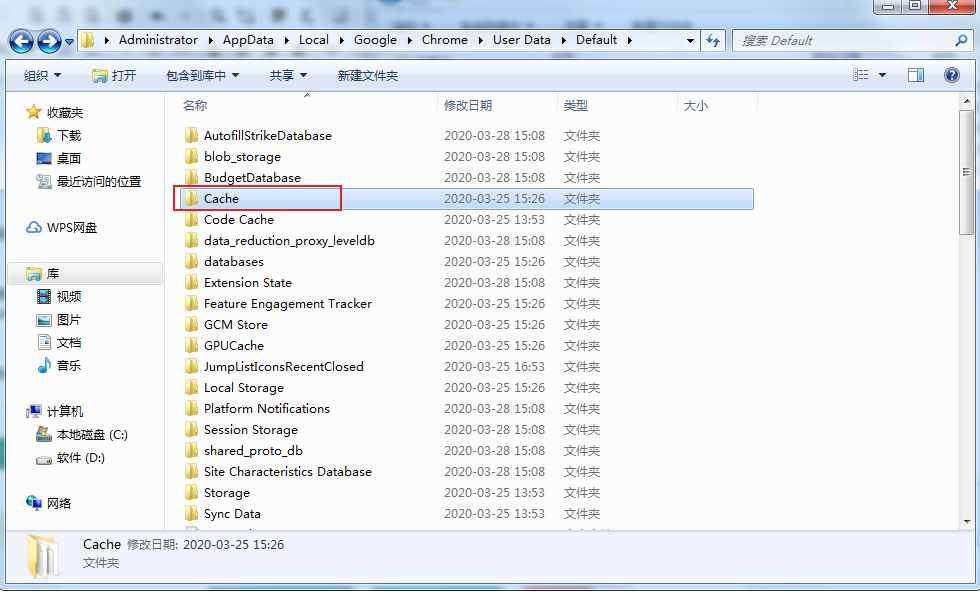
5. "win+R" untuk membuka tetingkap run dan masukkan "cmd", tekan Enter untuk membuka tetingkap command prompt, masukkan "Mklink /d "C:UsersAdministratorAppDataLocalGoogleChromeUser DataDefaultCache" "D:ggcache"", tekan Enter untuk melaksanakan arahan Anda boleh menukar direktori cache Google Chrome. "D:ggcache" di sini ialah folder di mana lokasi cache yang diubah terletak (seperti ditunjukkan dalam rajah).
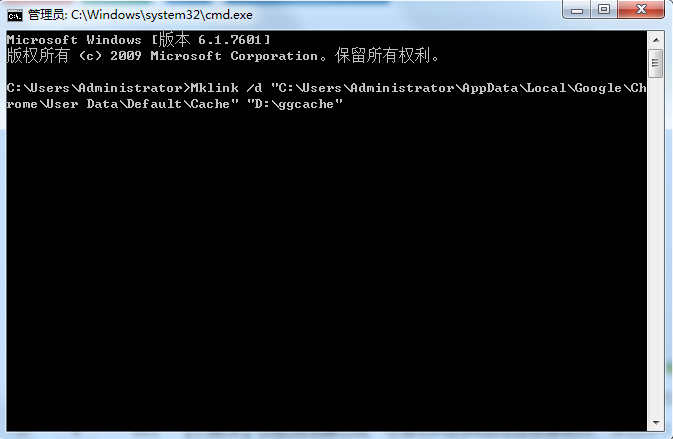
Atas ialah kandungan terperinci Bagaimana untuk menetapkan folder cache Google Chrome dan lokasinya. Untuk maklumat lanjut, sila ikut artikel berkaitan lain di laman web China PHP!




